Acer AOD250 User Manual Page 1
Browse online or download User Manual for Unknown Acer AOD250. Acer AOD250 Manuel d’utilisation [pl]
- Page / 56
- Table of contents
- BOOKMARKS
- Aspire one de la gamme 1
- Consignes de sécurité 3
- Avertissement pour l’écoute 4
- Avertissements 4
- Maintenance de l’appareil 5
- Environnement d’utilisation 7
- Appareils médicaux 8
- Véhicules 9
- Appels d’urgence 10
- Instructions de mise au rebut 10
- ENERGY STAR 11
- Qu'est que ENERGY STAR ? 11
- Trouver votre zone de confort 12
- Soin à apporter à votre vue 12
- Pour commencer 14
- Nettoyage et maintenance 16
- Sommaire 17
- Acer eRecovery Management 19
- Français 20
- Indicateurs 21
- Touchpad 22
- Utilisation du clavier 24
- Touches Windows 25
- Touches spéciales 26
- Foire aux questions 28
- Demande de service 31
- Batterie 32
- Charge de la batterie 34
- Déconnexion du bureau 37
- Courts déplacements 37
- Préparation de l’ordinateur 38
- Choses à emporter 39
- Considérations spéciales 39
- Voyage avec l’ordinateur 40
- Sécurité de l’ordinateur 42
- Entrée d’un mot de passe 43
- Définition des mots de passe 43
- Extension avec des options 44
- Utilitaire du BIOS 45
- Séquence d’initialisation 45
- Gestion de l’alimentation 46
- Dépannage 47
- Avis FCC 49
- Conditions de fonctionnement 50
- Avis : Canadian users 50
- Union européenne (UE) 51
- Liste de pays concernés 52
- (RSS-210) 53
Summary of Contents
Aspire one de la gammeManuel d’utilisation
xAppels d’urgenceAvertissement : Vous ne pouvez pas effectuer d’appels d’urgence via cet appareil. Pour effectuer un appel d’urgence, vous devez appel
xiENERGY STARLes produits qualifiés ENERGY STAR d'Acer vous font économiser de l'argent en réduisant les coûts énergétiques et en protégeant
xiiConseils et informations pour une utilisation confortableLes utilisateurs d’informatique peuvent se plaindre de fatigue visuelle et de mots de tête
xiiiYeux• Reposez vos yeux fréquemment.• Faites faire des coupures à vos yeux régulièrement en regardant à côté du moniteur et en faisant le point sur
xivPour commencerNous désirons vous remercier d’avoir fait d’un notebook Acer votre choix pour répondre à vos besoins informatiques mobiles.Vos guides
xvConseils élémentaires de soin et d’utilisation de votre ordinateurMise sous tension et hors tension de l’ordinateurPour mettre l’ordinateur sous ten
xviSoin à apporter à votre adaptateur secteurVoici quelques conseils pour le soin à apporter à votre adaptateur secteur :• Ne connectez pas l’adaptate
Informations pour votre sécurité et votre confort iiiConsignes de sécurité iiiInformations de sécurité supplémentaires viiEnvironnement d’utilisation
Déplacements avec votre ordinateur notebook 19Déconnexion du bureau 19Courts déplacements 19Préparation de l’ordinateur 19Choses à emporter pour les r
1FrançaisFrançaisAcer eRecovery ManagementRemarque : Le contenu qui suit est pour référence générale seulement. Les spécifications actuelles du produi
Des modifications peuvent être apportées de temps à autre aux informations contenues dans cette publication sans obligation d’en notifier qui que ce s
2FrançaisLancer Acer eRecovery Management1 Vous pouvez lancer Acer eRecovery Management en exécutant le programme depuis le groupe de programme Acer d
3FrançaisFrançaisIndicateursL’ordinateur a plusieurs indicateurs d’état faciles à lire.1. Charge : La diode est orange lorsque la batterie se recharge
4FrançaisTouchpadLe touchpad intégré est un périphérique de pointage qui est sensible aux mouvements sur sa surface. Cela veut dire que le curseur rép
5FrançaisFrançaisRemarque : Les illustrations sont mises uniquement à titre de référence. La configuration exacte de votre ordinateur dépend du modèle
6FrançaisUtilisation du clavierLe clavier a des touches de dimension normale qui comprennent un pavé numérique intégré, des touches de direction sépar
7FrançaisFrançaisTouches WindowsLe clavier a deux touches qui accomplissent les fonctions spécifiques à Windows.Touche DescriptionTouche WindowsAppuyé
8FrançaisTouches spécialesL’ordinateur emploie des touches spéciales (combinaisons de touches) pour accéder à la plupart des contrôles de l’ordinateur
9FrançaisFrançaisTouches spécialesVous pouvez trouver le symbole de l’euro et le symbole du dollar US en haut au centre de votre clavier. Le symbole d
10FrançaisFoire aux questionsVous trouverez ici une liste des situations qui peuvent apparaître lors de l’utilisation de l’ordinateur, ainsi que des s
11FrançaisFrançaisAucun son ne sort de l’ordinateur.Vérifiez ce qui suit :• Le son est peut-être désactivé. Dans Windows, vérifiez l’icône de contrôle
iiiInformations pour votre sécurité et votre confortConsignes de sécuritéLisez ces instructions avec attention. Conservez ce document pour des référen
12FrançaisCe processus de récupération vous aide à restaurer le lecteur C: avec les logiciels d’origine installés lorsque vous avez acheté votre noteb
13FrançaisFrançaisDemande de serviceGarantie internationale des voyageurs (International Travelers Warranty; ITW)Votre ordinateur est couvert par une
14FrançaisBatterieL’ordinateur utilise une batterie qui vous offre de longues durées d’utilisation entre chaque recharge.Caractéristiques de la batter
15FrançaisFrançaisFrançais4 Mettez l’ordinateur sous tension et utilisez-le sur l’alimentation de la batterie.5 Videz entièrement la batterie jusqu’à
16FrançaisInstallation et retrait de la batterieImportant ! Avant de retirer la batterie de l’unité, connectez l’adaptateur secteur si vous souhaitez
17FrançaisFrançaisFrançaisVérification du niveau de la batterieLa jauge de la batterie de Windows indique le niveau actuel de la batterie. Placez le c
18FrançaisAvertissement de batterie basseLors de l’utilisation de l’alimentation de la batterie, surveillez la jauge de la batterie de Windows.Avertis
19FrançaisFrançaisDéplacements avec votre ordinateur notebookCette section vous donne des conseils et des suggestions à prendre en considération lors
20FrançaisLorsque vous êtes prêt à utiliser l’ordinateur à nouveau, déverrouillez et ouvrez l’écran; puis appuyez et relâchez le bouton d’alimentation
21FrançaisFrançaisChoses à emporterÀ moins que vous n’ayez certaines de ces choses à la maison, emportez-les avec vous :• Adaptateur secteur et cordon
ivAvertissement pour l’écoutePour protéger votre ouïe, respectez ces instructions.• Augmentez le volume graduellement jusqu’à ce que vous puissiez ent
22FrançaisVoyage avec l’ordinateurLorsque vous vous déplacez pour une plus longue distance, par exemple de votre bureau au bureau d’un client ou pour
23FrançaisFrançaisChoses à emporterEmportez les choses suivantes avec vous :• Adaptateur secteur• Les cordons d’alimentation dont vous aurez besoin po
24FrançaisSécurité de l’ordinateurVotre ordinateur est un investissement important dont vous devez prendre soin. Apprenez à protéger et prendre soin d
25FrançaisFrançaisEntrée d’un mot de passeLorsqu’un mot de passe est défini, une invite de mot de passe apparaît au centre de l’écran.• Lorsque le mot
26FrançaisExtension avec des optionsVotre ordinateur notebook vous offre une expérience informatique mobile complète.Options de connectivitéLes ports
27FrançaisFrançaisUniversal Serial Bus (USB)Le port USB 2.0 est un port série à haute vitesse qui permet de connecter des périphériques USB sans occup
28FrançaisActivation de la récupération disque à disquePour activer la récupération disque à disque (récupération du disque dur), activez l’utilitaire
29EnglishFrançaisFrançaisDépannageCe chapitre présente les solutions aux problèmes relativement courants. Lisez-le avant d’appeler un technicien à l’a
30FrançaisSi vous avez toujours des problèmes après avoir passé en revue les mesures correctrices, veuillez contacter votre revendeur ou un centre de
31EnglishFrançaisFrançaisAvis réglementaires et de sécuritéAvis FCCCet appareil a été testé et reconnu conforme aux normes applicables au matériel inf
v•Ne surchargez pas une prise électrique ou une barrette multiprise en branchant trop d’appareils. La charge globale du système ne doit pas dépasser 8
32FrançaisConditions de fonctionnementCet appareil est conforme à l’article 15 des Réglementations de la FCC. Le fonctionnement est subordonné aux deu
33EnglishFrançaisFrançaisGénéralCe produit est conforme aux standards de fréquence radioélectrique et de sécurité des pays et régions dans lesquels il
34FrançaisListe de pays concernésLes pays membres de l’UE en mai 2004 sont : Allemagne, Autriche, Belgique, Chypre, Danemark, Grèce, Espagne, Estonie,
35EnglishFrançaisFrançais2 Cet appareil est restreint à l’utilisation à l’intérieur des bâtiments du fait de son fonctionnement dans la plage de fréqu
36FrançaisLCD panel ergonomic specificationsDesign viewing distance 500 mmDesign inclination angle 0.0°Design azimuth angle 90.0°Viewing direction ran
37FrançaisFrançaisIndexAAccès médiaindicateur d’activation 3Adaptateur secteurprendre soin xviAffichagedépannage 10touches spéciales 8Arrê
38FrançaisSécurité 24voyage avec l’ordinateur 22voyage international 22PPavé numériqueintégré 6Ports 26Problèmes 10Affichage 10Cl
viRègles d’utilisation sure de la batterieCe notebook utilise une batterie au lithium-ion. N’utilisez pas dans un environnement humide, mouillé ou cor
viiRemplacement de la batterieL’ordinateur notebook utilise des batteries au lithium. Remplacez la batterie avec le même type que celle qui a été four
viiiAppareils médicauxL’utilisation de tout équipement de transmission radio, y compris les téléphones sans fil, peut interférer avec la fonctionnalit
ixVéhiculesLes signaux RF peuvent affecter les systèmes électroniquement inconvenablement installés ou incorrectement protégés dans les véhicules à mo
More documents for Unknown Acer AOD250



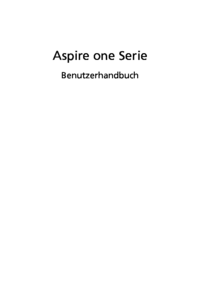
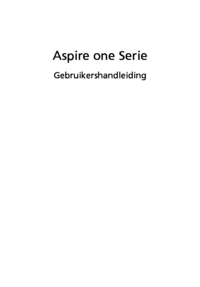
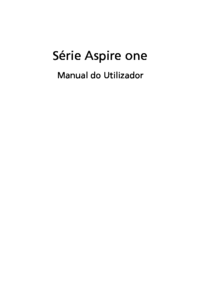

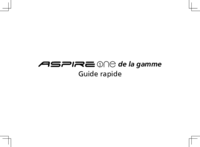
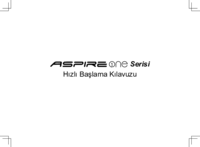
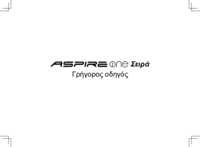
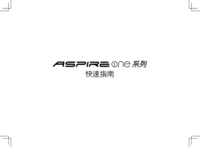
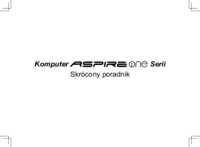
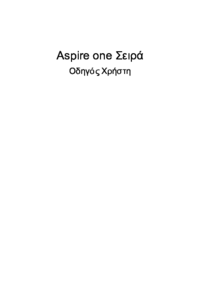
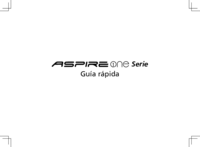
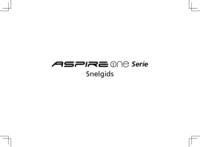






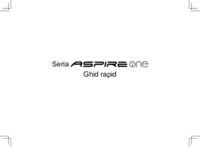

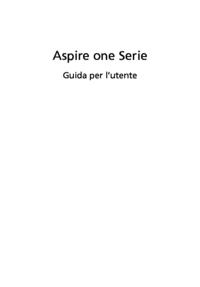


 (3 pages)
(3 pages) (14 pages)
(14 pages) (1 pages)
(1 pages) (77 pages)
(77 pages) (133 pages)
(133 pages)







Comments to this Manuals